- Autor Abigail Brown [email protected].
- Public 2023-12-17 06:49.
- Zadnja promjena 2025-01-24 12:11.
Skitch je prekrasna aplikacija za snimanje i označavanje zaslona od ljudi iz Evernotea. Skitch može poslužiti kao vaša primarna aplikacija za snimanje zaslona, lako zamjenjujući stariji uslužni program Grab koji je uključen u vaš Mac. Čak i bolje, ide Iskoristite nekoliko značajki bolje, uključujući mogućnost označavanja snimke zaslona strelicama, tekstom, oblicima i pečatima. Možete čak izvesti osnovno obrezivanje, bez potrebe za uvozom slike u vaš omiljeni uređivač slika.
Što volimo
- Integrira se s Evernoteom za spremanje na vaš Evernote račun.
- Podržava PNG, JPEG, TIFF, GIF, BMP i PDF formate.
Što nam se ne sviđa
- Uređivač dopušta otvaranje samo jedne bilješke (slike) u isto vrijeme
- Ne nudi spremanje bilješke pri napuštanju aplikacije.
- Ne sprema na vaš lokalni Mac disk; morate koristiti opciju izvoza za spremanje.
Skitch kombinira aplikaciju za snimanje zaslona s uređivačem koji vam omogućuje snimanje i zatim uređivanje vaše slike, sve u istoj aplikaciji. Zapravo postoji dosta aplikacija za snimanje zaslona koje koriste istu ideju, ali Skitch je dostupan besplatno, što je znatna prednost. Čak ne morate biti korisnik Evernotea da biste iskoristili Skitch, iako ćete trebati Evernote račun da biste koristili usluge pohrane u oblaku i sinkronizacije.
Korisničko sučelje Skitcha
Budući da je jedna od glavnih značajki ove aplikacije snimanje sadržaja zaslona vašeg Maca, korisničko sučelje za značajku snimanja važno je razmotriti. U idealnom slučaju, aplikacija za snimanje zaslona može vam smetati dok radite na postavljanju slike koju želite snimiti, a zatim vam omogućiti da jednostavno pozovete aplikaciju kada je to potrebno.
Skitch se ne smeta pri snimanju cijelog zaslona ili čak vremenskog zaslona. Međutim, kada želite snimiti druge osnovne snimke, poput definiranog prozora, izbornika ili definiranog područja, Skitch zahtijeva da bude u središtu pozornosti.
Ovo nije loša stvar, samo nije ono što se inače očekuje. S druge strane, Skitch radi vrlo dobro u svojim naprednim načinima snimanja nakon što se naviknete na neke od osobitosti, kao što je zatamnjenje cijelog zaslona i prekrivanje križića prilikom snimanja područja zaslona.
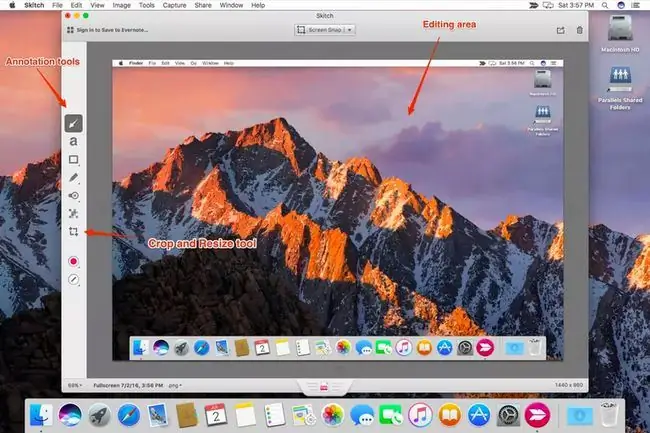
Uređivač
Uređivač Skitch je mjesto gdje ćete vjerojatno provesti najviše vremena, pod pretpostavkom da ćete uređivati snimljeni snimak zaslona. Uređivač je jedan prozor s alatnom trakom na vrhu, bočnom trakom koja sadrži alate za bilješke i uređivanje te informacijskom trakom na dnu. Veći dio prozora uređivača zauzima područje slike, gdje ćete vršiti uređivanja.
Alati za označavanje uključuju mogućnost dodavanja strelica, teksta i osnovnih oblika, kao što su kvadrati, zaobljeni pravokutnici i ovali. Na slici možete crtati pomoću markera ili markera. Dostupni su brojni pečati, uključujući upitnik, odobreno i odbijeno. Tu je i ručni pikselator koji vam omogućuje da zasjenite osjetljiva područja slike
Svi alati za komentare rade dobro i lako su razumljivi. Posljednji alat na bočnoj traci služi za obrezivanje vaše slike. Skitch može izrezati sliku ili pomoću istog alata promijeniti veličinu slike. Promjena veličine zadržava isti omjer širine i visine kao i izvornik kako bi se osiguralo da se slika ne izobliči dok mijenjate njezinu veličinu. Alat za obrezivanje ocrtava sliku, postavljajući točke povlačenja u kutove. Zatim možete povući svaki kut da definirate područje koje želite zadržati. Kada okvir za obrezivanje bude tamo gdje želite, možete primijeniti obrezivanje.
Načini snimanja
Skitch podržava lijepu mješavinu načina snimanja:
- Crosshair Snimka: Koristeći skup nišana, definirate područje na zaslonu za snimanje.
- Područje prethodne snimke: Ovo vam omogućuje brzo ponavljanje snimke; također možete unaprijed definirati područje snimke, a zatim snimiti neku vrstu radnje unutar definiranog područja kada se dogodi.
- Timed Crosshair Snimka: Slično Crosshair Snimci, ali nakon što definirate područje, snimka će biti snimljena uz odgodu od 5 sekundi; zgodno za snimanje događaja u tom području, kao što je izbornik koji se prikazuje.
- Full-Screen Snapshot: Stvara trenutnu snimku vašeg cijelog zaslona.
- Snimak prozora: Omogućuje odabir prozora čiji će sadržaj biti snimljen.
- Snimak izbornika: uhvatit će sliku sljedećeg izbornika koji odaberete.
- Snimka fotoaparata: hvata jedan kadar s fotoaparata vašeg Mac računala.
Možete stvoriti razumnu aproksimaciju korištenjem vremenskog snimka nišana, a zatim definiranjem cijelog zaslona pomoću nišana. Poteškoća dolazi s nevidljivim satom za odbrojavanje kada na ovaj način koristite snimku s vremenskim križanjem.
Završne misli
Skitch ima srednji pristup u areni aplikacija za snimanje zaslona. Ne pokušava biti moćna aplikacija, s toliko mnogo stvari da bi vam trebao detaljan korisnički priručnik samo da biste mogli koristiti aplikaciju. Umjesto toga, Skitch nudi vrlo dobar izbor alata i značajki koje ćete najvjerojatnije koristiti svakodnevno, a čini svaki alat lakim za korištenje i razumijevanje.
Iako smo tijekom ove recenzije malo povrijedili Skitch, sveukupno smatramo da je to vrlo korisna aplikacija, koja može lako zamijeniti Macove vlastite ugrađene funkcije snimanja zaslona. Može čak zamijeniti zasebni uslužni program Grab koji je skriven u mapi /Applications/Utilities.
Možda jedina stvar koju želimo da ljudi iz Evernotea poprave su glomazne mogućnosti Spremanja/Izvoza. Ako ste prijavljeni na svoj Evernote račun, svoje snimke zaslona možete jednostavno spremiti na svoj račun. Ako niste prijavljeni ili biste radije spremili sliku izravno na svoj Mac, morate koristiti zasebnu naredbu Export. Hajde, Evernote; samo upotrijebite jednu naredbu Spremi kao i sve ostale i upotrijebite dijaloški okvir Spremi da odaberete gdje želite spremiti sliku; je li to tako teško?
Skitch je besplatan i dostupan u Mac App Storeu.






